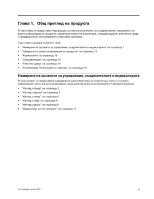Lenovo ThinkPad T420s (Bulgarian) User Guide - Page 24
компютъра и влизане в UEFI Setup Utility.
 |
View all Lenovo ThinkPad T420s manuals
Add to My Manuals
Save this manual to your list of manuals |
Page 24 highlights
9 12 10 65. 11 ThinkLight ThinkLight Fn+PgUp Fn+PgUp. 14 22 34. 15 Internet Explorer 16 UEFI Setup Utility. 86. 17 Bluetooth Bluetooth 20 Fn Fn ThinkPad ThinkLight ThinkPad Fn 21 CapsLock CapsLock CapsLock. 4

9
Вграден микрофон (отляво)
12
Вграден микрофон (отдясно)
Вграденият микрофон улавя звук и говор, когато се използва за приложни програми с възможност
за работа с аудио.
10
Вградена камера
Някои модели разполагат с вградена камера. С помощта на тази камера можете да заснемате
снимки или да провеждате видео разговори.
За повече информация относно начина на използване на камерата вж. “Използване на вградена
камера” на страница 65.
11
ThinkLight
Можете да използвате компютъра при по-слабо осветление.
За да осветите клавиатурата, включете ThinkLight
®
, като натиснете клавишите Fn+PgUp. За да я
изключите, натиснете отново Fn+PgUp.
14
Вграден стерео високоговорител (отдясно)
22
Вграден стерео високоговорител (отляво)
Стерео високоговорителите са вградени в компютъра.
За подробности се отнесете към инструкциите в “Бутони за сила на звука и заглушаване” на
страница 34.
15
Клавиши “Напред” и “Назад”
Клавишите за напред и назад на клавиатурата, близо до клавишите за управление със стрелки, се
използват с интернет браузър, като например Internet Explorer
®
. Те функционират като стрелките
напред и назад в браузъра, които ви придвижват назад и напред в преглежданите страници, в реда, в
който сте ги отваряли.
16
Четец на пръстови отпечатъци
Някои модели разполагат с четец за пръстови отпечатъци. Технологията за разпознаване на
пръстови отпечатъци ви дава възможност да използвате пръстовия си отпечатък за стартиране на
компютъра и влизане в UEFI Setup Utility.
За подробности се отнесете към инструкциите в “Използване на четец на пръстови отпечатъци”
на страница 86.
17
Bluetooth
антена
Вашият компютър разполага с вградени
Bluetooth
функции.
20
Клавиш Fn
Използвайте клавиша Fn, за да се възползвате от функциите на ThinkPad
®
, като например включване
на ThinkLight. За да използвате функциите на ThinkPad, натиснете Fn + съответния функционален
клавиш, маркиран в синьо.
21
Индикатор за CapsLock
Индикаторът за CapsLock е разположен върху клавиша CapsLock.
4
Ръководството за потребителя